我们在使用电脑的时候,有时候会不小心按到一些热键,导致输入法的状态栏不见了。这样的话很多功能就不能用到,那么qq拼音隐藏状态栏该怎么恢复呢?接下来小编就给大家带来qq输入法状态栏不见的解决方法。
具体方法如下:
1、先按ctrl+shift切换成QQ拼音。再点击右下角的小Q。
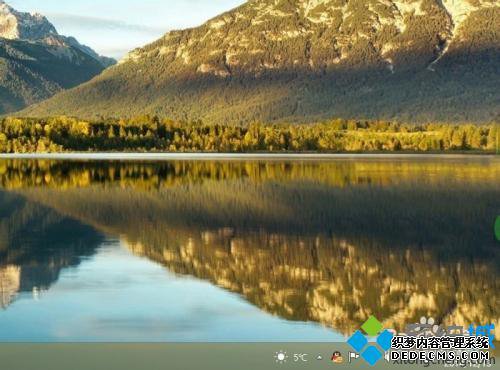
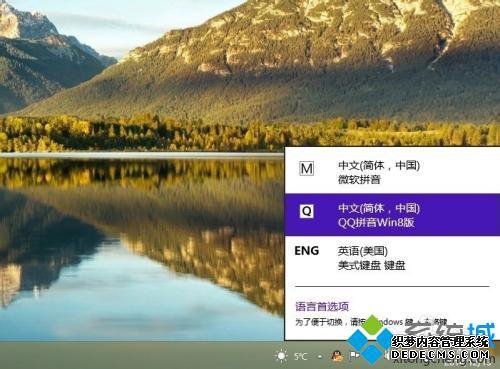
2、点击“语言首选项”,系统会打开一个对话框。
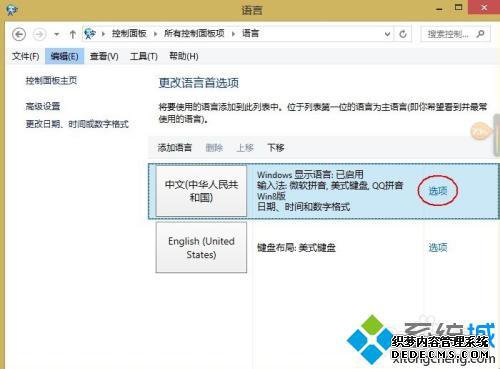
3、点击如图中红圈里的“选项”。
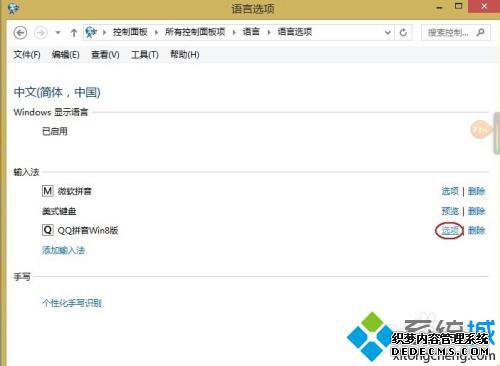
4、在下一个界面继续点击“QQ拼音win8版”右边的“选项”,会出来如下的设置。
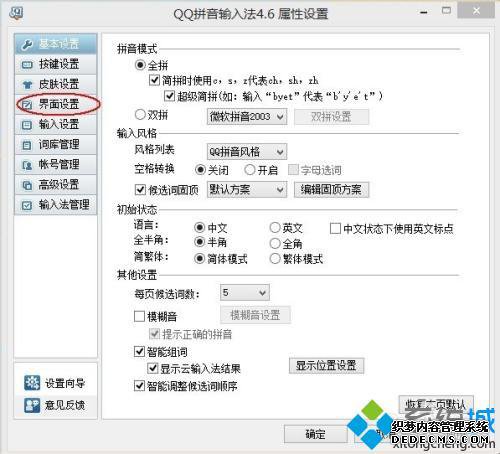
5、点击“界面设置”,再点击下图红圈中的“显示状态栏”。
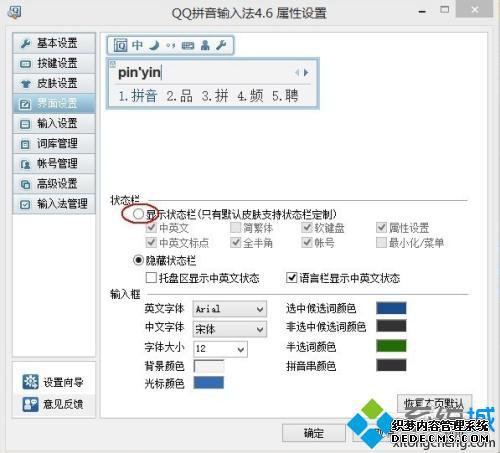
6、最后点击下面的“确定”。
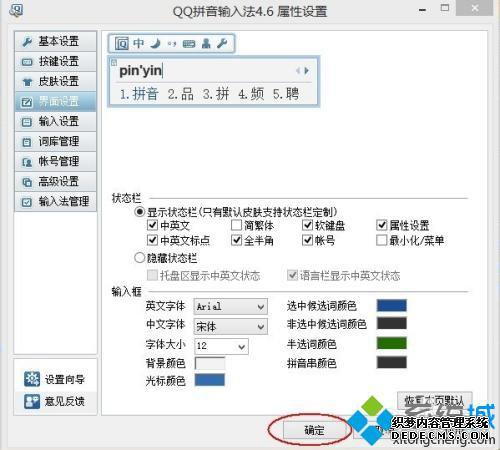
7、之后再将之前打开的对话框关闭,状态栏就出现了。

以上就是qq拼音隐藏状态栏的恢复方法,有需要的朋友可以通过上面的步骤进行恢复,希望对您有帮助。
------相关信息------



